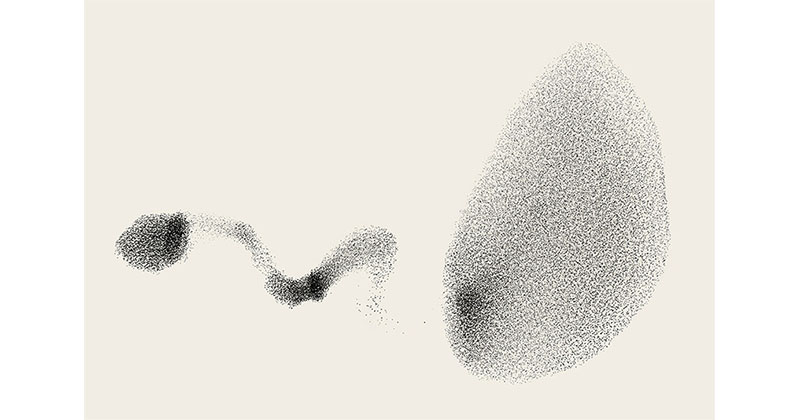Photoshop-美式復古風格v2
2012 年 8 月 19 日
【未經授權,嚴禁轉載】
本文版權全屬原作者 Mavis 所有,任何轉載查詢請直接聯絡原作者︰http://mavis.cc/

因為太多人說喜歡舊版的美式復古,所以把資料挖出來重寫過,當然現在比以前寫的時候又多會了一些皮毛,就順手改進了一些步驟,廢話不多說,以下請服用啦XD
1.打開照片,CTRL+J重製兩次。 (照片來源)

2.單選擇【濾鏡➜筆觸➜角度筆觸】,方位平衡100,筆觸長度視照片大小而不同所以自訂,銳利度3。

3.混合模式改為濾色。

4.新增純色調整圖層,輸入#001E47。

5.混合模式改為排除。
6.重複新增純色調整圖層的動作,設定其他三層如下:

7.將夾在中間還沒用過的照片圖層拖曳到最上方,混合模式改為柔光。

8.利用【影像➜調整➜陰影/亮部】功能,視照片效果(即數值自訂)逐一調整三個照片圖層。

9.最後也最重要的是利用Photoshop-小心機微調光影,加亮所有亮面,加暗所有暗面和邊緣。

10.Final Result
—
作者簡介︰Mavis
大學時誤打誤撞進入資管系,卻不務正業玩影像,一邊自學PS,
熱門文章
皇者降臨-Sony A7r
輸入 D750 序號檢查是否需回原廠免費維修,以解決眩光暗間
德國攝影師拍下「兩企鵝等候同伴回歸」浪漫畫面,獲海洋攝影大賽獎項兼網絡瘋傳
攝影師買入的全新 Nikon D500 遭愛犬「試用」之後,這樣子竟還能正常拍攝
Fujifilm x IBM 開發出超高容量磁帶,一條就已經有 580TB 體積卻細小